十分なパディングを取っているはずが、UVの切れ目付近がきれいにつながらなかったり、どこかしらの色がにじんでいたりするときの対処法についてご紹介します。
対処法
テクスチャセットの設定欄のUVパディングをUVスペースネイバーにしてみましょう。
詳しい解説
私が実際に遭遇した例で詳しくご紹介します。UV領域節約のため下の画像のようにオブジェクトの真ん中でミラーすると、Substance PainterでUVの切れ目がきれいにつながらない問題がありました。特にheightをつけた時に顕著になります。(わかりやすい色を使用しています)
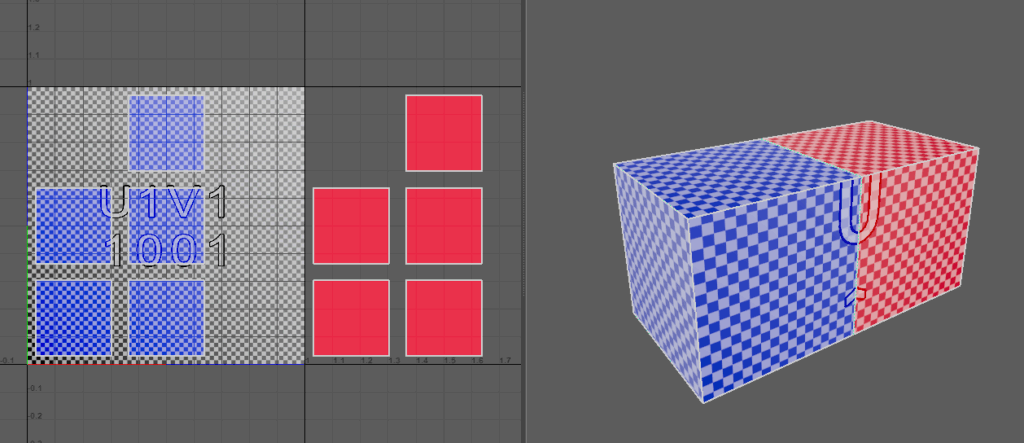
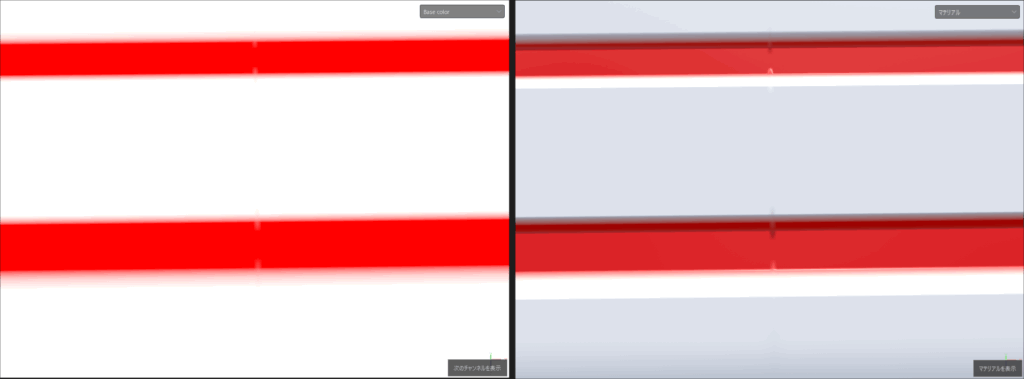
この時にテクスチャセットの設定欄のUVパディングをUVスペースネイバーにするときれいになります。ちなみにテクスチャサイズを上げてもきれいになります。
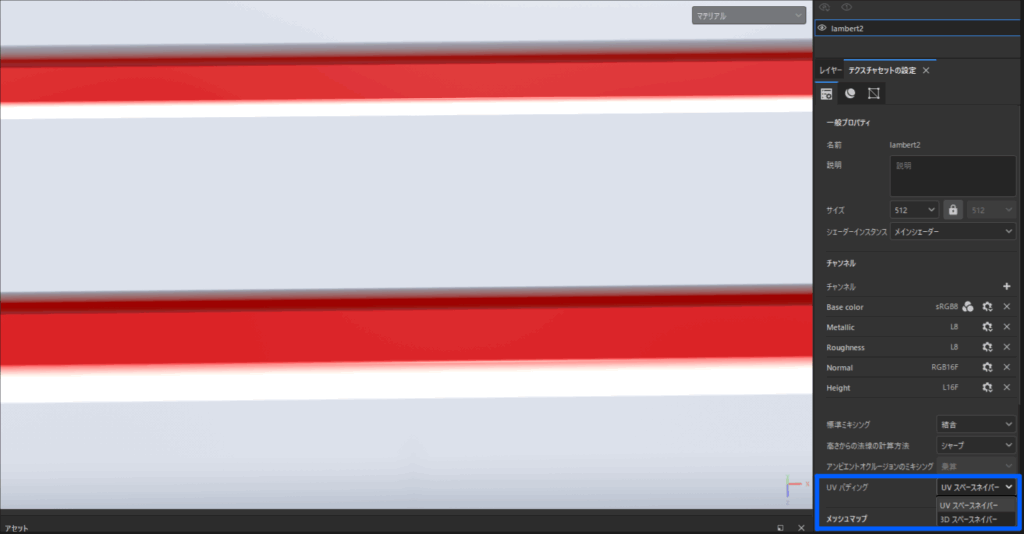

ただ、ペインター上できれいに見えていてもゲームエンジン上ではきれいに見えないこともあるので、できるだけ全展開が望ましいです。
この設定は、ポリゴン塗りつぶしツールを使う場合にUV境界がガタガタしたり滲んだりするときにも有効です。とは言っても、UVの色分けはIDマップがとっても便利なのでそちらを使いましょう。【Substance Painter】初心者必見!IDマップによるマスク作成の勧め
3DスペースネイバーとUVスペースネイバー
デフォルトの3Dスペースネイバーは、UVシームの反対側のピクセルを参照し、UV境界で使用します。UVスペースネイバーは、UVの内側のピクセルをUV境界の外側にコピーします。
詳しくは Adobe公式ページの MIXING SETTINGS という見出しの表内の UV padding の欄をご覧ください。http://Texture Set settings | Substance 3D Painter
それぞれの目的に合わせて使い分けてみてください!



